特定のURLを表示するWebアプリを簡単に作る
いつも開いているWebサイトをアプリとして独立させたいときはたまにある。(そのページをタブで表示しても良いのだが専用アプリっぽくしたい)
アプリ開発の経験があれば、WebViewを貼るだけの簡単なプログラムを作ればよいが、いちいちそんなことをしなくてもChromeでは標準でWebサイトを表示するアプリ的なのを作れる・・・が、その方法がChromeがアップデートされると時々変わってしまうので、この記事を書いている2019年1月での最新バージョン(71.0.3578.98)でのやり方を示す。
今回はTweetDeckを例に説明する。
TweetDeckはTwitter公式のWebブラウザ用のクライアントであり、少なくとも標準のTwitter for Webよりは大分使いやすいので、PCにTwitter専用クライアントを入れなくてもこの方法を使えばそれっぽいことが出来てしまう。
1. Chromeを立ち上げ、アプリ化したいWebページにアクセスする
今回は、https://tweetdeck.twitter.com/にアクセスする。
ここでログインなどが必要なら済ましておいても良い。(あとででも良い)
なお、シークレットウィンドウやゲストモードでは出来ないので注意。
2. 右上のメニューのからショートカットを作成する
Chromeの右上のメニューアイコン(︙)をクリックし、「その他のツール」から「ショートカットを作成…」をクリックする。
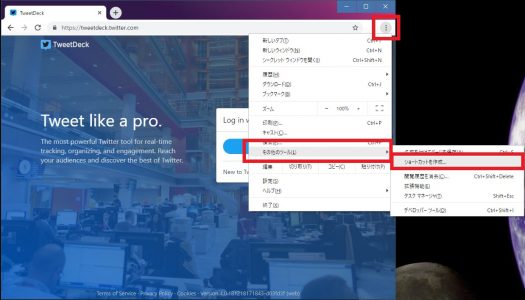
ショートカットを作成しますか?というポップアップが表示されるので、「作成」ボタンを押す。このときショートカット名を変更したいときには編集することができる。
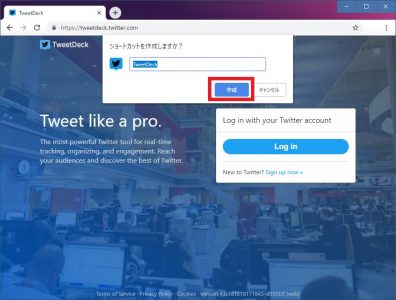
3. アプリ一覧から追加したWebページを選択して「ウィンドウとして開く」をチェックする
アドレスバーにchrome://apps/と入力するなどで、アプリ一覧画面に移る。
先程追加したWebページのショットカットを見つけ、右クリックし、「ウィンドウとして開く」をクリックし、チェックマークをつける。
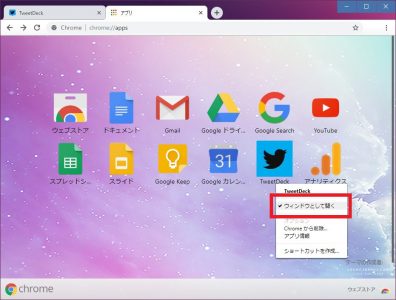
これで完了。あとはデスクトップ上にできたショートカットかスタートメニューに追加されたショートカットから起動すると一枚のウィンドウでWebページで表示される。
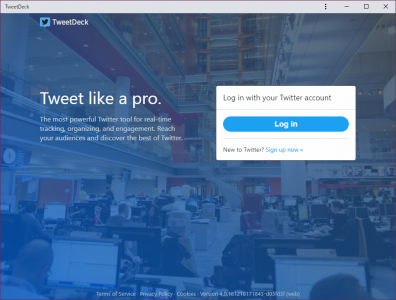
ナビゲーションバーやアドレスバーがなどが表示されず、Webアプリっぽくなる。タスクバーにも独立したアプリケーションっぽく表示される。
※この方法はChromeのバージョンアップによって変わる可能性があります。
同じカテゴリー(技術メモ)の他の記事を表示
全記事を表示
タグ: Web





